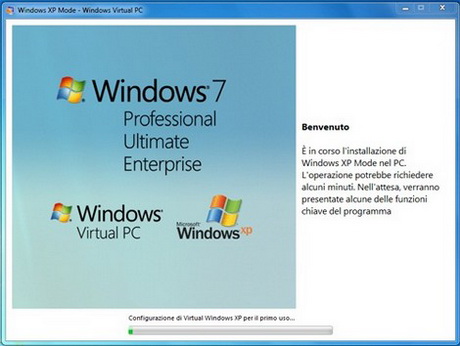
Questa funzionalità è disponibile in download separato e funziona soltanto con le versioni Professional e Ultimate di Windows 7. La modalità Windows XP ha bisogno anche di un software di virtualizzazione, il nuovissimo Windows Virtual PC.
Questi due software sono disponibili gratuitamente sul sito Web Microsoft.
Per scaricare la modalità Windows XP o per informazioni su quali siano i requisiti di sistema, visitate il sito Web Windows Virtual PC.
Il nuovo Windows Virtual PC (ora in RC) che sostituisce il Virtual PC 2007 SP1, si compone di due applicazioni:
- Windows Virtual PC RC
- Windows XP Mode RC
entrambi in versione italiana; questi due prodotti vanno installati nel modo seguente:
- per primo Windows Virtual PC RC, seguito da un successivo riavvio dal sistema operativo
- quindi Windows XP Mode RC che creerà la macchina virtuale
Questa guida mostra come effettuare una copia funzionante di una Macchina Virtual XP partendo dall´installazione originaria.
Ogni macchina virtuale (vhd) creata con Windows Virtual PC consiste di 3 file se chiusa o 4 file se se sospesa o in esecuzione.
Le estensione dei file sono le seguenti:
- .vhd = immagine della Macchina Virtuale
- .vmc = configurazione della Macchina Virtuale
- .vsv = file dello stato di salvataggio della Macchina Virtuale
- .vmcx = descrizione e registrazione configurazioni della Macchina Virtuale
I file .vhd, .vmc e .vsv sono posti in :
C:\Users\Nome_Utente\AppData\Local\Microsoft\Windows Virtual PC\Virtual Machines
Il file .CMX in:
C:\Users\Nome_Utente\Virtual Machines.
I file .vsv e vmcx sono creati automaticamente; per creare una copia della Macchina Virtuale occorre modificare i file .vhd, .vmc e .vmcx.
In questo esempio il file originale verrà denominato, Windows XP Mode, e la copia che sarà creata, Windows XP Mode – Copia, anche se è certamente possibile usare un qualsiasi nome, seguendo le seguenti istruzioni modificate.
Cominciamo a descrivere le diverse operazioni:
- Chiudere Virtual XP, non sospendetelo
- Verificate che le Opzioni delle Cartelle consentano la visualizzazione di cartelle e file nascosti; altrimenti andate in Esplora Risorse al Menu Organizza, poi Opzioni Cartella e Ricerche->Visualizzazione ed abilitate l´opzione Visualizza file, cartelle e unità nascoste
- Andate in C:\Users\Nome_Utente\AppData\Local\Microsoft\Windows Virtual PC\Virtual Machines
- Copiate i file Windows XP Mode.vhd e Windows XP Mode.vmc.
- Effettuate l´Incolla nella stessa cartella. Windows aggiungerà in automatico la parola Copia ad entrambi i nomi dei file che diventeranno quindi: Windows XP Mode – Copia.vhd e Windows XP Mode – Copia.vmc
- Aprite Windows XP Mode – Copia.vmc con il Blocco Note. E´ un file xml, e quindi si apre comodamente con questo piccolo editor.
- Cercare la seguente stringa che contiene il nome dei drive virtuali:<drive_type>1</drive_type>
- All´interno di tale tag <drive_type…> modificate il nome del file vhd in Windows XP Mode – Copia.vhd sia in <absolute> che in <relative>
- Cercate questo tag <virtual_network> all´interno del quale si trova il MAC-adress dell´adattatore ethernet della macchina Virtual XP: <id>
- Al fine di consentire che entrambe le copie del Virtual XP possano connettersi simultaneamente al network, occorre modificare il MAC-adress dell´adattatore ethernet per evitare conflitti. L´indirizzo è in esadecimale, numeri 0-9 e lettere A-E. Basta soltanto modificare un solo bit. Per esempio si modifichi un bit ta 1 a 0
- Salvate e chiudete il file
- Andate in C:\Users\Nome_Utente\Virtual Machines, ed aprite il Windows XP Mode- Copia.vmcx col blocco note
- Modificate il nome del file vhd in Windows XP Mode – Copia.vhd sia in <primary_disk1> che in <vmc_path>
- Salvare e chiudere il file
Se si vuole si possono nuovamente nascondere i file, cartelle e unità nascoste (vedasi punto 2)
La procedura è finita ed ora le due macchine virtuali, originale e copia, possono tranquillamente coesistere contemporaneamente.